CAD如何插入JPG圖片
操作CAD的過程中,怎么把JPG格式的圖片插入到CAD呢?下面給大家介紹具體的方法,步驟如下:
第一步,打開中望CAD,建立一個空白文檔,如圖所示:
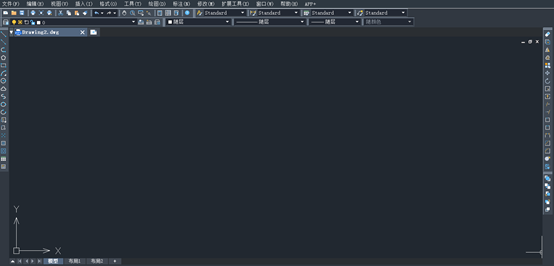
第二步,在上方功能區點擊<插入>,選擇<光柵圖像>,如圖所示:
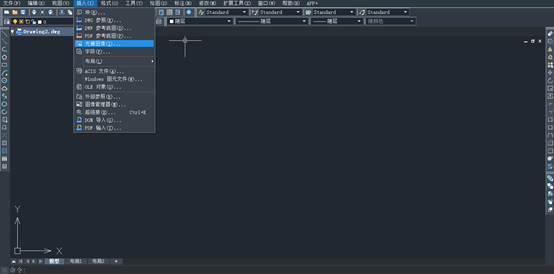
第三步,我們選擇想要插入的JPG圖片,可指定坐標位置進行插入,也可任意插入圖片位置,點確認即可,如圖所示:
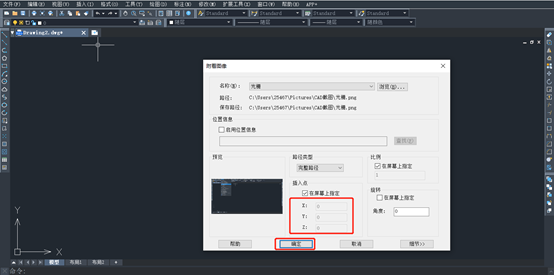
第四步,可用指定縮放比例因子,如圖所示:
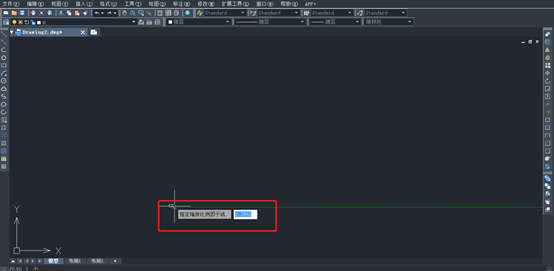
第五步,放置好圖片就可插入,如圖所示:
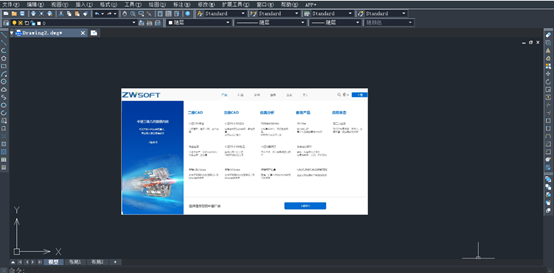
以上步驟就是完整的CAD插入JPG圖片啦,想必你已經學會了,多加練習便可諳熟于心。
推薦閱讀:CAD軟件
推薦閱讀:CAD制圖
· 中望軟件杭州峰會成功舉辦,“CAD+”賦能浙江智造縱深發展2025-06-25
·中望3D 2026全球發布:開啟設計仿真制造協同一體化時代2025-06-13
·中望軟件攜手鴻蒙、小米共建國產大生態,引領工業設計新時代2025-06-01
·中望軟件2025年度產品發布會圓滿舉行:以“CAD+”推動工業可持續創新2025-05-26
·中望CAD攜手鴻蒙電腦,打造“多端+全流程”設計行業全場景方案2025-05-13
·中望軟件蕪湖峰會圓滿召開,共探自主CAx技術助力企業數字化升級最佳實踐2025-04-27
·中望軟件亮相法國 BIM World 展會: 以CAD技術創新賦能工程建設行業數字化轉型2025-04-27
·數字化轉型正當時!中望+博超全國產電力行業解決方案助力行業創新發展2025-03-27
·玩趣3D:如何應用中望3D,快速設計基站天線傳動螺桿?2022-02-10
·趣玩3D:使用中望3D設計車頂帳篷,為戶外休閑增添新裝備2021-11-25
·現代與歷史的碰撞:阿根廷學生應用中望3D,技術重現達·芬奇“飛碟”坦克原型2021-09-26
·我的珠寶人生:西班牙設計師用中望3D設計華美珠寶2021-09-26
·9個小妙招,切換至中望CAD竟可以如此順暢快速 2021-09-06
·原來插頭是這樣設計的,看完你學會了嗎?2021-09-06
·玩趣3D:如何巧用中望3D 2022新功能,設計專屬相機?2021-08-10
·如何使用中望3D 2022的CAM方案加工塑膠模具2021-06-24
·CAD如何繪制弧線彈簧2017-10-16
·CAD最簡單的批量打印功能:發布(publish)2018-05-25
·如何固定矩形的長度2019-12-31
·CAD如何隱藏部分塊2023-06-02
·光柵圖像是什么?2017-08-03
·CAD中如何創建角度標注命令(DIMANGULAR)?2022-03-04
·如何用CAD畫三維圓環2015-10-28
·CAD刪除填充時,填充邊界也被刪除了怎么辦?2024-02-26
















